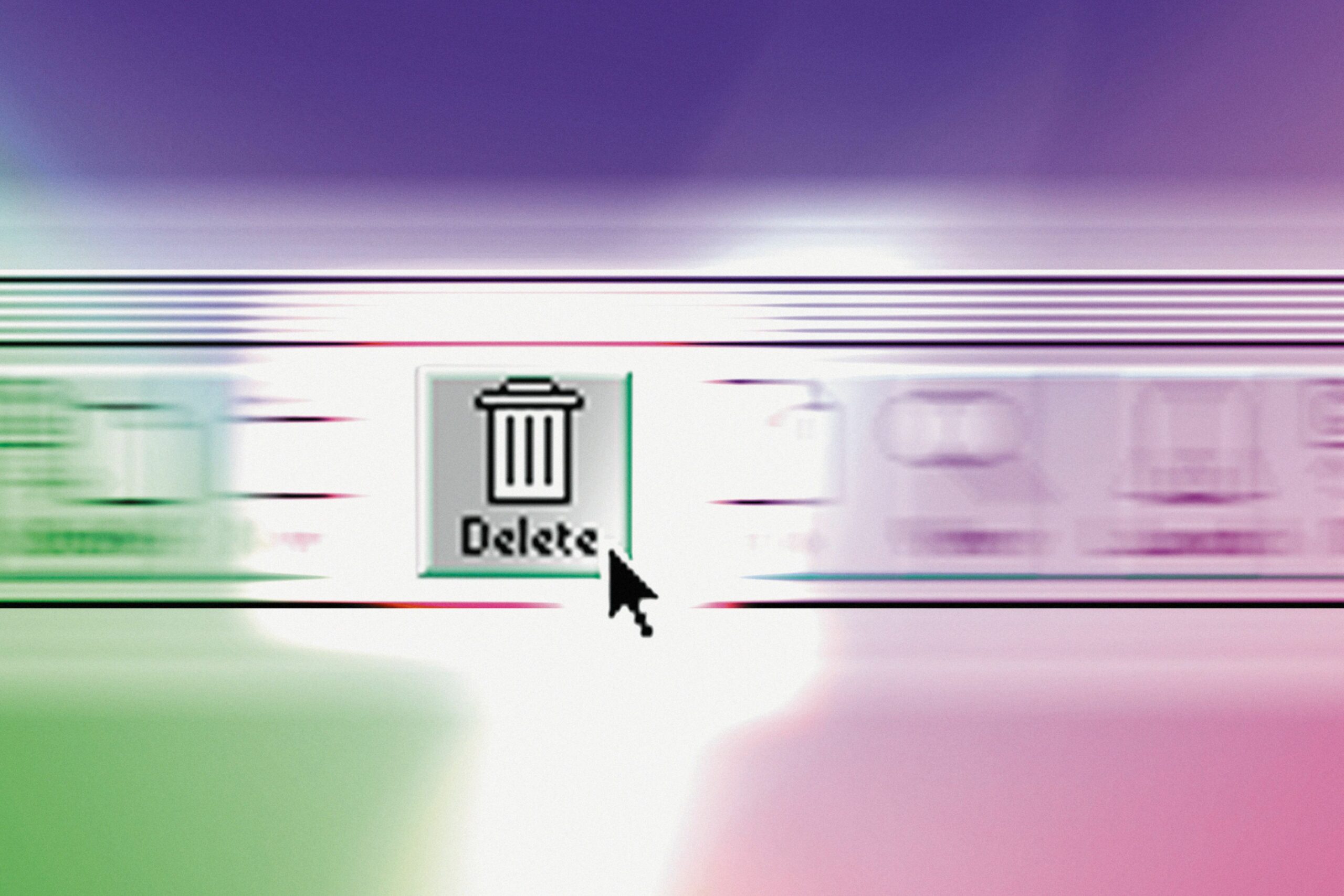Mitä tietää
- Avata Mail† Valitse Asetukset in Mail valikosta. Klikkaa laskut -välilehti ja valitse tili.
- Mene Palvelimen asetukset† Viereisessä valikossa Lähtevän postin palvelintiliValitse Muokkaa SMTP-palvelinluetteloa†
- Valitse tilin nimi ja valitse miinus -painiketta poistaaksesi sen.
Tässä artikkelissa kerrotaan, kuinka lähtevän postin palvelin poistetaan macOS Mail -sovelluksessa. Nämä tiedot koskevat Mail-sovellusta macOS Catalinassa (10.15) Mac OS X Mavericksin (10.9) kautta, paitsi toisin kuin mainitaan.
Poista SMTP-palvelinasetukset macOS Mailista
Applen macOS Mailissa voit määrittää erilaisia palvelimia lähteville sähköpostiviesteille. Tämä joustavuus voi joskus olla hyödyllistä, mutta on hyödyllistä tietää, kuinka poistaa SMTP-palvelinasetukset, kun et enää tarvitse niitä. Esimerkiksi palvelinasetukset eivät ole enää tärkeitä sähköpostitileillesi tai ne ovat vanhoja ja rikki. Syystä riippumatta voit poistaa SMTP-asetukset macOS Mailista näiden vaiheiden avulla.
-
Avaa Mail-sovellus ja valitse Asetukset alapuolella Mail valikosta.
-
Klikkaa laskut -välilehti.
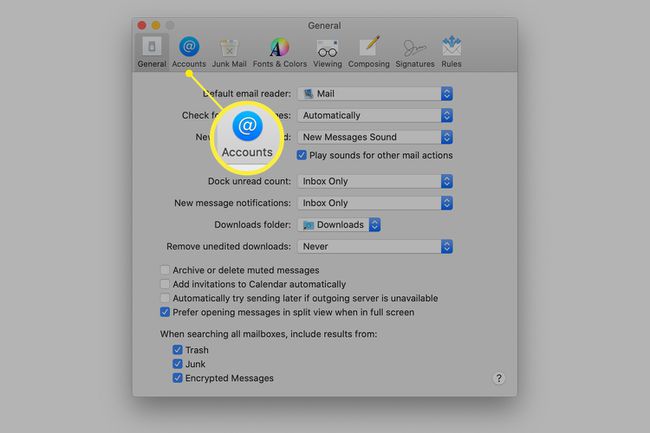
-
Valitse vasemmasta ruudusta tili, jonka lähtevän postin palvelin haluat poistaa.
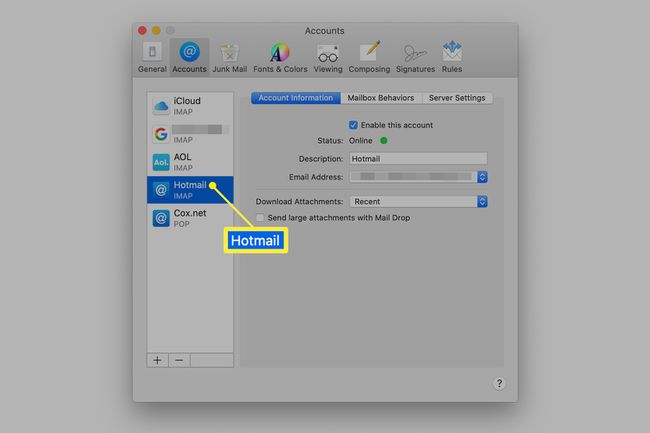
-
Avaa Palvelimen asetukset -välilehti. Jos käytät Mailin vanhempaa versiota, et näe tätä vaihtoehtoa. Siirry seuraavaan vaiheeseen.
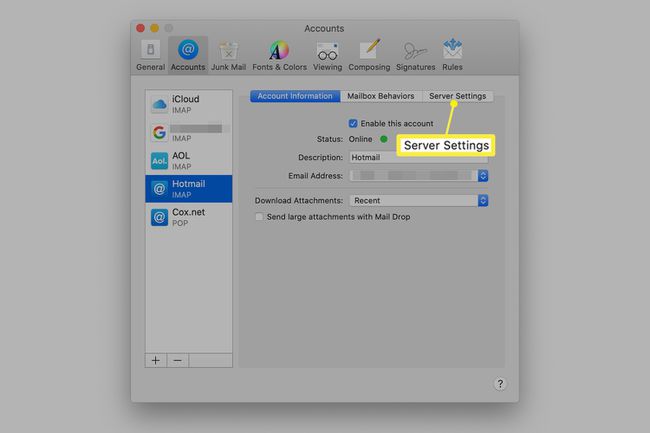
-
Seuraava Lähtevän postin palvelintilinapsauta avattavaa valikkoa ja valitse Muokkaa SMTP-palvelinluetteloa vaihtoehto. Jotkut vanhemmat Mail-versiot kutsuvat tätä nimellä Lähtevän postin palvelin (SMTP†ja vaihtoehto Muokkaa palvelinluetteloa†
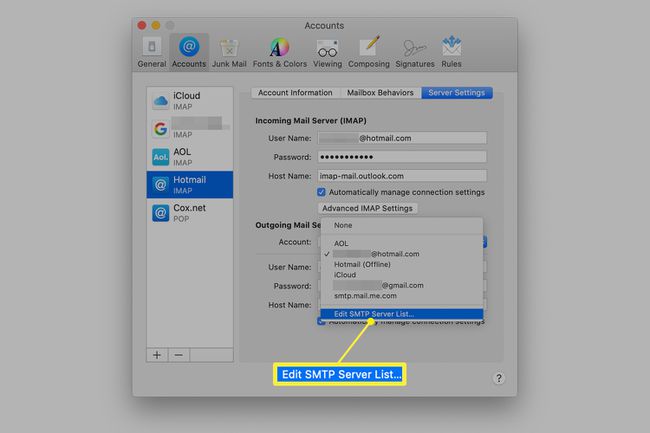
-
Valitse tili ja valitse miinuspainike näytön alareunaan tai valitse vaihtoehto nimeltä Poista palvelin kun näet sen.
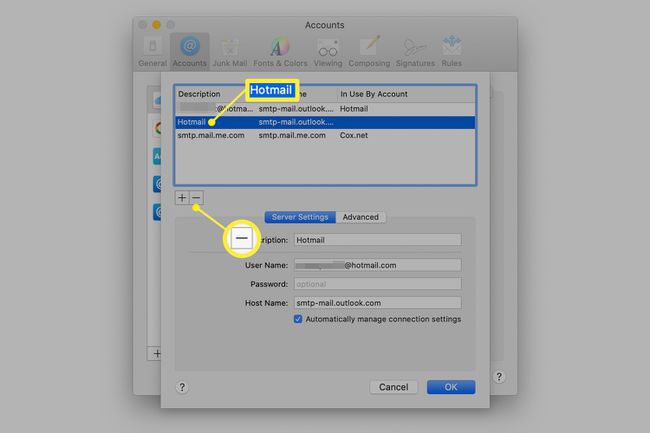
-
Napsauta Mail-versiosi mukaan Okei tai Valmis -painiketta palataksesi edelliseen näyttöön.
Voit nyt poistua kaikista avoimista ikkunoista ja palata sähköpostiin.